스마트폰을 새로 구매해 교체한다면 이전 스마트폰의 데이터를 새 스마트폰으로 옮겨야 하는데요.
사진과 동영상, 연락처와 같은 중요한 개인 정보를 우선적으로 옮기게 되는데 그 중, 카카오톡의 대화내용은 가장 중요한 데이터 중 하나입니다.
카카오톡은 서비스 자체적으로 백업과 복구 기능을 제공하는데, 이전에는 단순히 채팅 내용만 옮기는게 가능했지만 최근에 생긴 톡서랍 기능을 이용해 카톡으로 주고받은 사진과 동영상도 한번에 옮길 수 있습니다.
카카오톡 톡서랍으로 대화내용과 사진 백업 복구하기
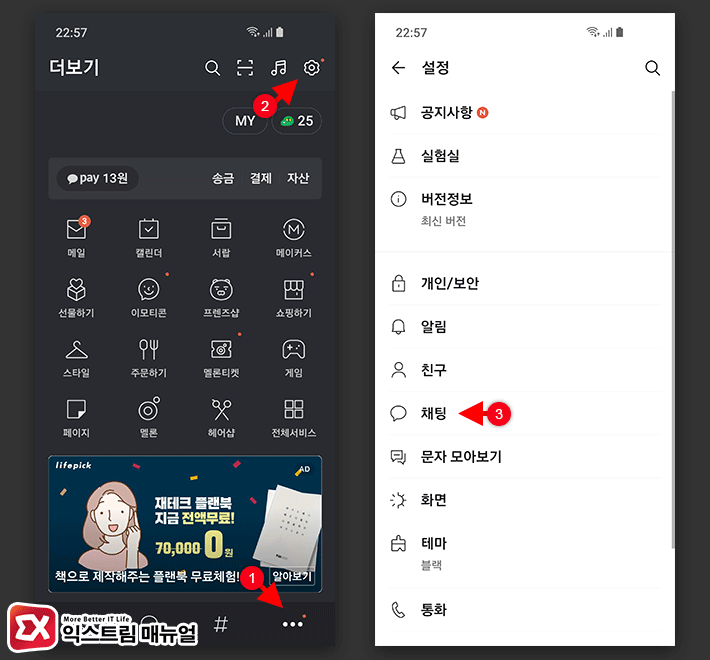
카카오톡을 실행한 다음 하단의 ‘더보기’를 선택합니다. 그리고 설정으로 이동한 다음 채팅을 터치합니다.
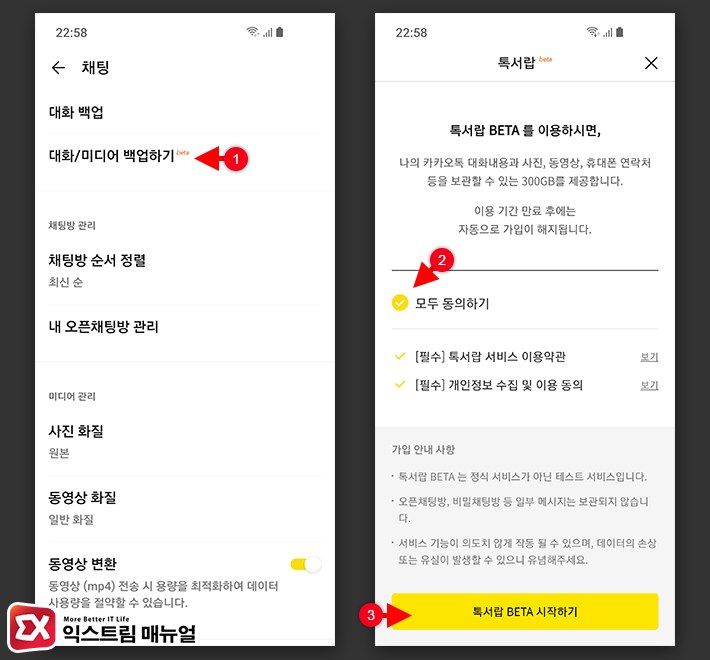
채팅 설정에서 대화/미디어 백업하기를 선택한 다음 약관에 동의 후 톡서랍 시작하기 버튼을 터치합니다.
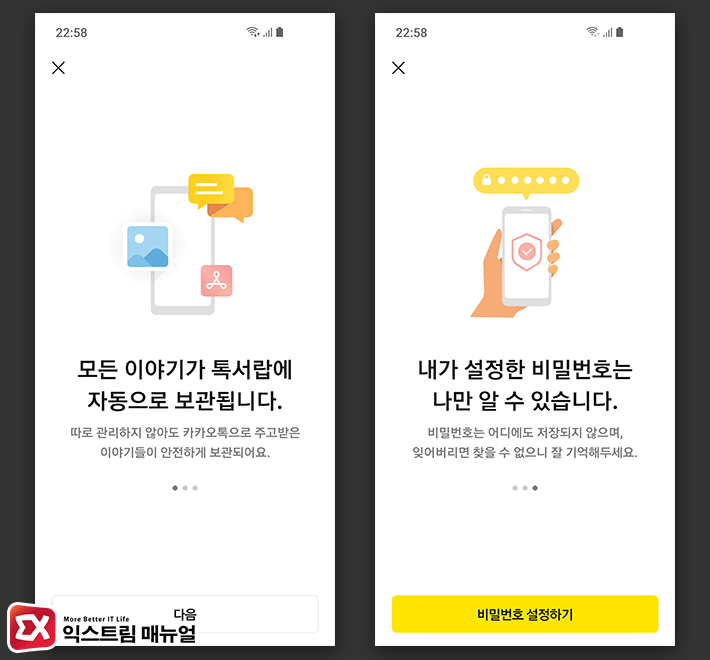
대화와 사진을 백업할 때 보안을 위해 6자리 비밀번호를 설정해야 합니다. 비밀번호를 잊어버리면 되찾을 수 없으니 까먹지 않게 조심해야 합니다.
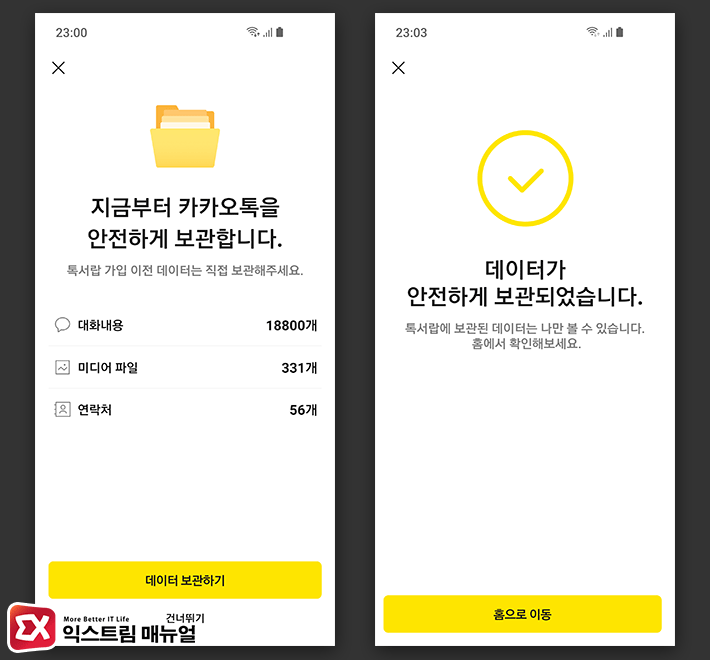
비밀번호를 설정하면 카카오톡에 있는 대화내용과 미디어 파일(사진, 동영상), 연락처를 보관할 수 있습니다.
참고로 스마트폰을 바꿀 때 연락처 백업을 못해서 헤매는 경우가 있는데 톡서랍을 이용하면 전화번호까지 백업해 복구할 수 있으니 편리하네요.

데이터를 백업했다면 새로운 스마트폰에 카카오톡을 설치한 다음 이메일 또는 전화번호를 이용해 로그인합니다.
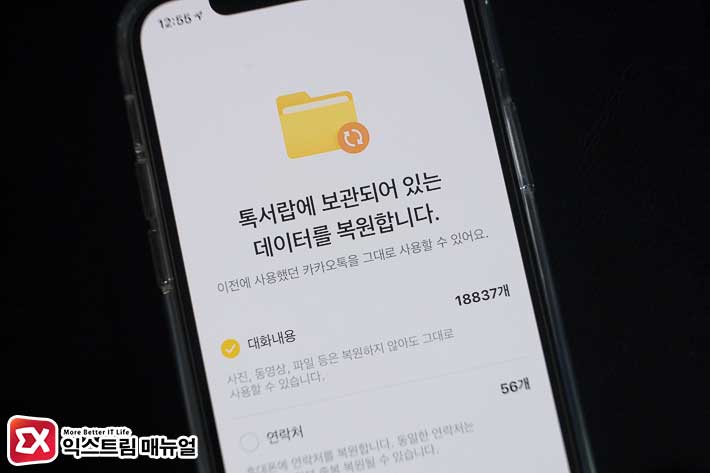
새 스마트폰에 처음 카카오톡을 로그인하면 톡서랍에 보관되어 있는 데이터를 복원하는 화면으로 이동합니다.
대화내용을 선택하면 채팅방 안에 있는 사진과 동영상이 고스란히 유지가 되며 필요시 선택해서 갤러리 앱(사진 앱)으로 다운로드 받을 수 있습니다.
복원 옵션을 선택하고 톡서랍에 설정해둔 비밀번호를 입력해 대화내용을 복원합니다.
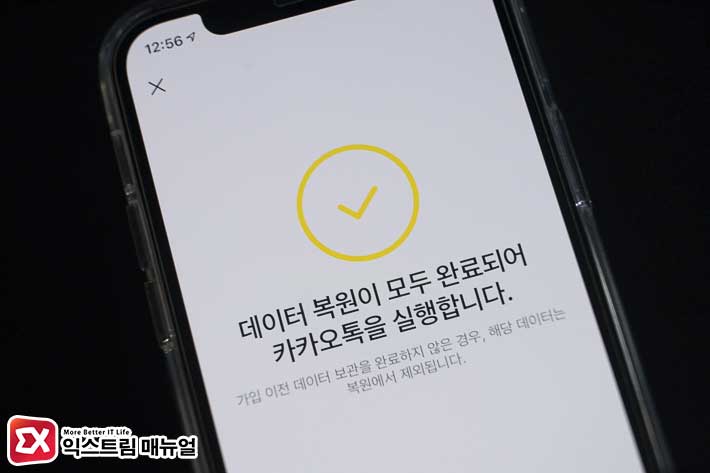
복원이 완료되면 채팅창과 친구 목록이 그대로 복원되어 이전 스마트폰과 같은 환경으로 사용할 수 있습니다.



